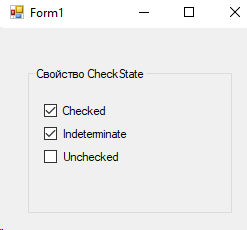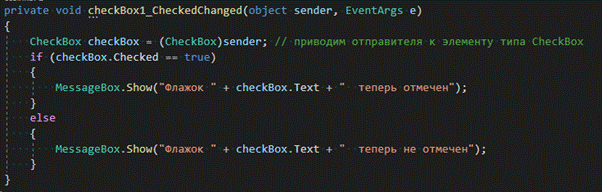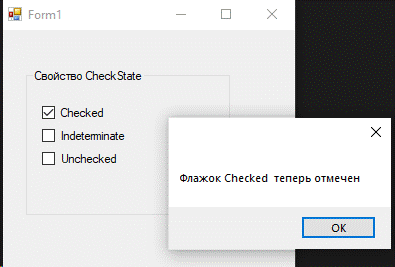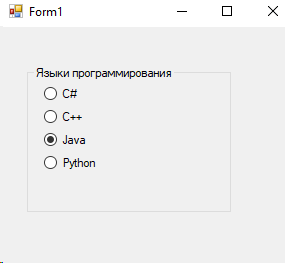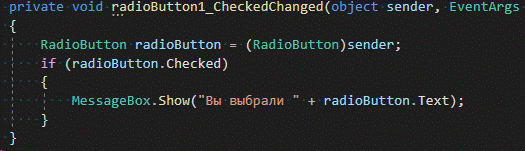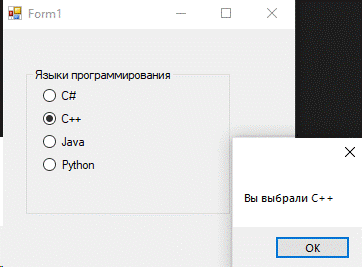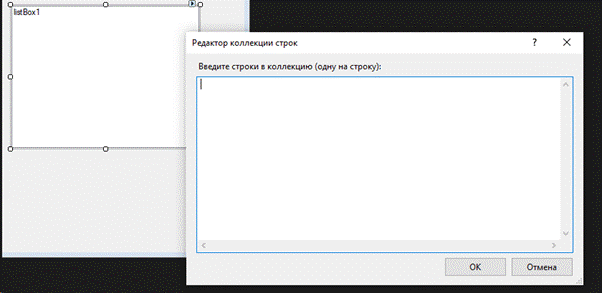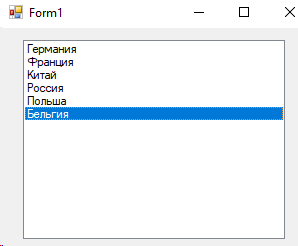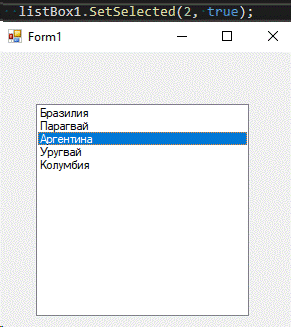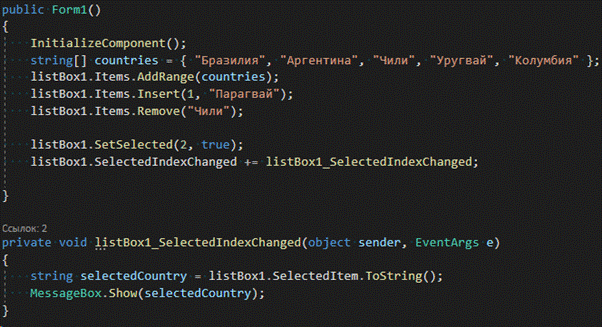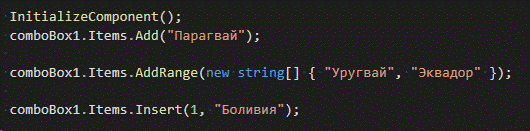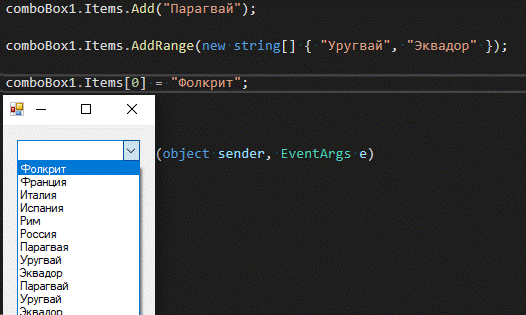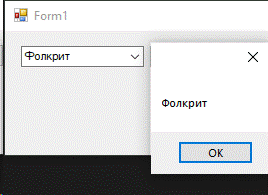Заглавная страница Избранные статьи Случайная статья Познавательные статьи Новые добавления Обратная связь КАТЕГОРИИ: ТОП 10 на сайте Приготовление дезинфицирующих растворов различной концентрацииТехника нижней прямой подачи мяча. Франко-прусская война (причины и последствия) Организация работы процедурного кабинета Смысловое и механическое запоминание, их место и роль в усвоении знаний Коммуникативные барьеры и пути их преодоления Обработка изделий медицинского назначения многократного применения Образцы текста публицистического стиля Четыре типа изменения баланса Задачи с ответами для Всероссийской олимпиады по праву 
Мы поможем в написании ваших работ! ЗНАЕТЕ ЛИ ВЫ?
Влияние общества на человека
Приготовление дезинфицирующих растворов различной концентрации Практические работы по географии для 6 класса Организация работы процедурного кабинета Изменения в неживой природе осенью Уборка процедурного кабинета Сольфеджио. Все правила по сольфеджио Балочные системы. Определение реакций опор и моментов защемления |
Элементы Radiobutton и CheckBox ⇐ ПредыдущаяСтр 4 из 4
CheckBox Элемент CheckBox или флажок предназначен для установки одного из двух значений: отмечен или не отмечен. Чтобы отметить флажок, надо установить у его свойства Checked значение true.
Кроме свойства Checked у элемента CheckBox имеется свойство CheckState, которое позволяет задать для флажка одно из трех состояний - Checked (отмечен), Indeterminate (флажок не определен - отмечен, но находится в неактивном состоянии) и Unchecked (не отмечен)
Также следует отметить свойство AutoCheck - если оно имеет значение false, то мы не можем изменять состояние флажка. По умолчанию оно имеет значение true.
При изменении состояния флажка он генерирует событие CheckedChanged. Обрабатывая это событие, мы можем получать измененный флажок и производить определенные действия:
Radiobutton На элемент CheckBox похож элемент RadioButton или переключатель. Переключатели располагаются группами, и включение одного переключателя означает отключение всех остальных.
Чтобы установить у переключателя включенное состояние, надо присвоить его свойству Checked значение true.
Для создания группы переключателей, из которых можно бы было выбирать, надо поместить несколько переключателей в какой-нибудь контейнер, например, в элементы GroupBox или Panel. Переключатели. находящиеся в разных контейнерах, будут относиться к разным группам:
Похожим образом мы можем перехватывать переключение переключателей в группе, обрабатывая событие CheckedChanged. Связав каждый переключатель группы с одним обработчиком данного события, мы сможем получить тот переключатель, который в данный момент выбран:
ListBox Элемент ListBox представляет собой простой список. Ключевым свойством этого элемента является свойство Items, которое как раз и хранит набор всех элементов списка.
Элементы в список могут добавляться как во время разработки, так и программным способом. В Visual Studio в окне Properties (Свойства) для элемента ListBox мы можем найти свойство Items. После двойного щелчка на свойство нам отобразится окно для добавления элементов в список:
В пустое поле мы вводим по одному элементу списка - по одному на каждой строке. После этого все добавленные нами элементы окажутся в списке, и мы сможем ими управлять:
Программное управление элементами в ListBox Добавление элементов Итак, все элементы списка входят в свойство Items, которое представляет собой коллекцию. Для добавления нового элемента в эту коллекцию, а значит и в список, надо использовать метод Add, например: listBox1.Items.Add("Новый элемент");. При использовании этого метода каждый добавляемый элемент добавляется в конец списка.
Можно добавить сразу несколько элементов, например, массив. Для этого используется метод AddRange:
Вставка элементов В отличие от простого добавления вставка производится по определенному индексу списка с помощью метода Insert:
В данном случае вставляем элемент на вторую позицию в списке, так как отсчет позиций начинается с нуля.
Удаление элементов Для удаления элемента по его тексту используется метод Remove:
Чтобы удалить элемент по его индексу в списке, используется метод RemoveAt. Кроме того, можно очистить сразу весь список, применив метод Clear.
Выделение элементов списка При выделении элементов списка мы можем ими управлять как через индекс, так и через сам выделенный элемент. Получить выделенные элементы можно с помощью следующих свойств элемента ListBox:
SelectedIndex: возвращает или устанавливает номер выделенного элемента списка. Если выделенные элементы отсутствуют, тогда свойство имеет значение -1
SelectedIndices: возвращает или устанавливает коллекцию выделенных элементов в виде набора их индексов
SelectedItem: возвращает или устанавливает текст выделенного элемента
SelectedItems: возвращает или устанавливает выделенные элементы в виде коллекции
По умолчанию список поддерживает выделение одного элемента. Чтобы добавить возможность выделения нескольких элементов, надо установить у его свойства SelectionMode значение MultiSimple.
Чтобы выделить элемент программно, надо применить метод SetSelected(int index, bool value), где index - номер выделенного элемента. Если второй параметр - value имеет значение true, то элемент по указанному индексу выделяется, если false, то выделение наоборот скрывается:
Чтобы снять выделение со всех выделенных элементов, используется метод ClearSelected.
Событие SelectedIndexChanged Из всех событий элемента ListBox надо отметить в первую очередь событие SelectedIndexChanged, которое возникает при изменении выделенного элемента:
В данном случае по выбору элемента списка будет отображаться сообщение с выделенным элементом.
Элемент ComboBox Элемент ComboBox образует выпадающий список и совмещает функциональность компонентов ListBox и TextBox. Для хранения элементов списка в ComboBox также предназначено свойство Items.
Подобным образом, как и с ListBox, мы можем в окне свойств на свойство Items и нам отобразится окно для добавления элементов ComboBox.
И как и с компонентом ListBox, здесь мы также можем программно управлять элементами.
Добавление элементов:
При добавлении с помощью методов Add / AddRange все новые элементы помещаются в конец списка. Однако если мы зададим у ComboBox свойство Sorted равным true, тогда при добавлении будет автоматически производиться сортировка.
Мы можем получить элемент по индексу и производить с ним разные действия. Например, изменить его:
Настройка оформления ComboBox С помощью ряда свойств можно настроить стиль оформления компонента. Так, свойство DropDownWidth задает ширину выпадающего списка. С помощью свойства DropDownHeight можно установить высоту выпадающего списка.
Еще одно свойство MaxDropDownItems позволяет задать число видимых элементов списка - от 1 до 100. По умолчанию это число равно 8.
Другое свойство DropDownStyle задает стиль ComboBox. Оно может принимать три возможных значения:
Dropdown: используется по умолчанию. Мы можем открыть выпадающий список вариантов при вводе значения в текстовое поле или нажав на кнопку со стрелкой в правой части элемента, и нам отобразится собственно выпадающий список, в котором можно выбрать возможный вариант
DropdownList: чтобы открыть выпадающий список, надо нажать на кнопку со стрелкой в правой стороне элемента
Simple: ComboBox представляет простое текстовое поле, в котором для перехода между элементами мы можем использовать клавиши клавиатуры вверх/вниз.
Событие SelectedIndexChanged Наиболее важным событием для ComboBox также является событие SelectedIndexChanged, позволяющее отследить выбор элемента в списке:
Здесь также свойство SelectedItem будет ссылаться на выбранный элемент.
|
||||||
|
Последнее изменение этой страницы: 2021-02-07; просмотров: 198; Нарушение авторского права страницы; Мы поможем в написании вашей работы! infopedia.su Все материалы представленные на сайте исключительно с целью ознакомления читателями и не преследуют коммерческих целей или нарушение авторских прав. Обратная связь - 3.145.186.147 (0.013 с.) |